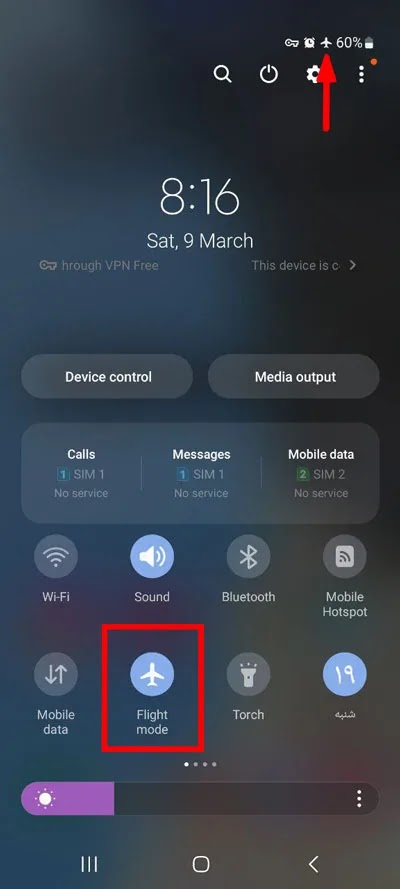إذا كان نظام تشغيل هاتفك هو Android، فمن المحتمل أنك واجهت رسالة Emergency Calls Only. 📞 في بعض الأحيان قد ترغب في الاتصال بشخص ما، ولكن ستصلك رسالة تفيد بعدم السماح بأي اتصال آخر باستثناء "مكالمات الطوارئ". يمكن أن تكون هذه المشكلة مزعجة ومزعجة للغاية للمستخدمين. في هذه المقالة من موقع Nooh Freestyle، ناقشنا بعض الخطوات البسيطة لحل مشكلة Emergency Calls Only.
حل مشكلة مكالمة الطوارئ فقط سامسونج ونوكيا و...
Ways to Fix the “Emergency Calls Only” Error on Android
غالبًا ما يحدث خطأ Emergency Calls Only عندما نكون بعيدين عن منطقة تغطية الشبكة أو لا توجد بطاقة SIM في الجهاز. يمكن تقديم حلول مختلفة لهذه المشكلة:
- تشغيل وإيقاف وضع الطيران
- تحقق من كمية الهوائي
- أعد تشغيل الهاتف
- إزالة وإدخال بطاقة SIM والتحقق من أنها نشطة
إنها إحدى الطرق الفعالة لحل هذه المشكلة.
ماذا تعني رسالة Emergency Calls Only؟
يجب أن تكون جميع الهواتف الذكية، بما في ذلك Android وiPhone، قادرة على الاتصال دائمًا بأرقام الطوارئ، بغض النظر عن الاتصال الخلوي أو بطاقة SIM. تعني رسالة "Emergency Calls Only" تمامًا أنه لا يمكنك الاتصال إلا بأرقام الطوارئ.
على سبيل المثال، إذا قمت بحفظ أرقام الشرطة أو قسم الإطفاء في هاتفك المحمول كحالة طوارئ، فيمكنك الاتصال بهم حتى في حالة عدم وجود هوائي أو بطاقة SIM. يعد وضع SOS أو وضع الطوارئ في Android أحد الأشياء التي يمكن أن تكون مفيدة وعملية للغاية.
لماذا يظهر هاتفي المحمول الرسالة Emergency Calls Only؟
ربما لاحظت الآن أن السبب الرئيسي لعرض رسالة "مكالمات الطوارئ فقط" يتعلق باتصال الشبكة. سيتم عرض هذه الرسالة إذا كنت في منطقة خارج تغطية شبكة الهاتف المحمول، أو كان الهاتف في وضع الطائرة، أو تم تعطيل بطاقة SIM. ولحسن الحظ، يمكن القول أن هناك العديد من الحلول البسيطة لحل هذه المشكلة.
حل مشكلة مكالمات الطوارئ فقط
لحل المشكلة، ما عليك سوى إجراء مكالمة طوارئ من Samsung أو أجهزة Android الأخرى، أولاً وقبل كل شيء، التحقق من موقعك. قد يكون أبسط سبب لهذه المشكلة هو أن الشبكة لا تغطي موقعك أو أن الهوائي ضعيف جدًا. في هذه الحالة الحل الأفضل هو البحث عن مكان بهوائي أفضل.
تأكد من أن بطاقة SIM نشطة وتعمل بشكل صحيح
تعد بطاقة SIM أحد أهم الأسباب الأساسية لعرض رسالة Emergency Calls Only. لذا، إذا كنت تريد معرفة ما إذا كانت بطاقة SIM لا تزال نشطة أم لا، فاتبع الخطوات أدناه.
اعتمادا على طراز الهاتف المحمول وإصدار أندرويد ، أدخل المسار التالي.
Settings > Connections > Mobile Networks او Settings > Network & Internet > SIMs
الآن حدد بطاقة SIM الخاصة بك وتأكد من أنها نشطة.
تحقق مما إذا كان وضع الطائرة قيد التشغيل
يعمل Airplane Mode على تعطيل اتصالات هاتفك المحمول. لذلك، إذا قمت بتشغيل وضع الطائرة، فلن تتمكن من الاتصال بأي شخص باستثناء أرقام الطوارئ. لإيقاف تشغيل وضع الطائرة، اسحب لأسفل للكشف عن المزيد من الإعدادات. ابحث الآن عن رمز الطائرة أو Airplane Mode او Flight mode وقم بإيقاف تشغيله إذا كان قيد التشغيل.
حدد بطاقة SIM يدويًا
عادةً، عندما تقوم بإدخال بطاقة SIM في الجهاز، يتعرف الهاتف عليها. إذا لم تحدث هذه المشكلة بشكل طبيعي، فيمكنك تحديد مكالمة الطوارئ الخاصة بـ Raitel أو إيرانسل أو First Mobile يدويًا فقط لحل المشكلة . للقيام بذلك، انتقل إلى المسار التالي.
Settings > Connections > Mobile Networks او Settings > Network & Internet > SIMs
أولاً، انتقل إلى قسم Network operators. حدد بطاقة SIM وأوقف تشغيل تAutomatically Select Network. ثم حدد الشبكة يدويًا.
اختر وضع 3G لتلقي إشارات اتصال أفضل
اليوم، تعمل معظم بطاقات SIM وأجهزة Android افتراضيًا على وضع 5G أو 4G LTE. ولكن ربما يكون من الأفضل استخدام وضع 3G أو 2G للحصول على إشارات أفضل.
للقيام بذلك، انتقل إلى قسم الإعدادات واتبع المسار أدناه.
Connections > Mobile Networks, او Settings > Network & Internet > SIMs
ثم ابحث عن ”Network Mode” او “Preferred Network” ثم قم بتغييره إلى 3G.
إعادة تعيين إعدادات الشبكة
ربما تعلم أنه يمكنك استعادة جميع إعدادات هاتفك المحمول إلى إعدادات المصنع. ولكن ليست هناك حاجة للمبالغة في ذلك، لأن استعادة إعدادات الشبكة فقط ممكنة أيضًا في الهواتف المحمولة. يمكنك اتباع المسار أدناه لحل مشكلة مكالمات الطوارئ الخاصة بـ إيرانسل أو المشغلين الآخرين على هواتف سامسونج فقط.
Settings > General Management > Reset > Reset Network Settings
بالنسبة لهواتف Google Pixel، قم بإجراء هذه الإعدادات من العنوان أدناه.
Settings > System > Reset Options > Reset Mobile Network Settings
أعد تشغيل الهاتف
أحد الحلول البسيطة والفعالة التي يمكنك استخدامها هو إعادة تشغيل الهاتف. على الرغم من أن إعادة تشغيل الهاتف يعد حلاً شائعًا جدًا، إلا أنه في بعض الأحيان يمكن أن يحل المشكلة جيدًا. للقيام بذلك، احتفظ بيدك على زر الطاقة لفترة طويلة وانقر فوق Reboot أو Restart من القائمة المعروضة.
ادفع فواتيرك
في بعض الأحيان، إذا نسيت دفع فاتورة هاتفك لفترة طويلة، فقد يقوم المشغل بفصل بطاقة SIM. لهذا السبب، يمكنك التحقق من مبلغ الدين وسداده إذا لزم الأمر.
امسح ذاكرة التخزين المؤقت وأوقف تطبيق SIM Toolkit
إذا قمت بجميع الخطوات المذكورة أعلاه ولكنك لا تزال تتلقى رسالة Emergency Calls Only، فحاول مسح ذاكرة تطبيق مجموعة SIM Toolkit لإصلاح مشكلة مكالمات الطوارئ فقط.
تحتوي جميع أنظمة Android على برنامج يسمى SIM Toolkit. إذا تمكنت من مسح ذاكرة التخزين المؤقت ذات الصلة، فقد يتم حل مشكلتك.
للقيام بذلك، انتقل إلى قسم Setting. وأدخل إلى قسم Apps. يمكنك أيضًا البحث عن اسم مجموعة SIM Toolkit من خلال حقل البحث الموجود أعلى الصفحة لتسهيل عملك. بعد العثور على التطبيق، اضغط عليه وانتقل للأسفل قليلاً للعثور على خيار Storage. في هذا القسم، انقر فوق خيار Clear Cash من أسفل الشاشة.
يمكن أن تختلف هذه الخطوات قليلاً في هواتف Android الأخرى.
أعد إدخال بطاقة SIM
تعد إزالة بطاقة SIM وإدخالها مرة واحدة فكرة جيدة جدًا لحل مشكلة مكالمة الطوارئ الخاصة بشركة Samsung أو الأجهزة الأخرى فقط. في بعض الأحيان قد لا يتم إدخال بطاقة SIM بشكل صحيح. لذلك من الأفضل إزالة بطاقة SIM من الهاتف مرة واحدة، والانتظار بضع دقائق ثم إعادتها إلى مكانها مرة أخرى.
تمكين تجوال البيانات
قد يؤدي تفعيل تجوال البيانات إلى حل مشكلة Emergency Calls Only، على الرغم من أن هذه الميزة تعمل أيضًا على تغيير تكاليف الهاتف. لتشغيله، انتقل إلى Settings و Network and internet (بالنسبة لهواتف شبكة Samsung Mobile). ثم حدد Internet. وأخيرا، ابحث عن Data roaming وقم بتنشيطه.
قم بتغيير بطاقة SIM الخاصة بك
قد يؤدي فشل بطاقة SIM لأي سبب من الأسباب إلى حدوث مشكلات في إجراء المكالمات أو الاتصال بالشبكة. تعد بطاقة SIM القديمة أيضًا سببًا آخر قد يحدك. لذا، إذا كنت تعتقد أن مشكلتك مرتبطة ببطاقة SIM، فاستبدلها.
تحديث أندرويد
إذا لم يتمكن أي من الحلول من حل مشكلة مكالمات الطوارئ إلا مع First Mobile أو إيرانسيل ، فقد يكون ذلك بسبب خلل في نظام التشغيل والأخطاء المرتبطة به. لتحديث نظام التشغيل أندرويد في هواتف سامسونج إلى الإصدار الأحدث ، قم بالدخول إلى الإعدادات وانتقل للأسفل لرؤية خيار Software updates. ثم اضغط على Download and install ثم Download لإكمال عملية التحديث.
أسئلة مكررة
كيفية إزالة الهاتف من وضع مكالمة الطوارئ؟
أفضل الطرق للخروج من هذا الوضع هي إعادة تشغيل الهاتف، وإعادة إدخال بطاقة SIM، وتغيير وضع بطاقة SIM إلى 3G والتحقق مما إذا كانت نشطة، أو الذهاب إلى مكان بهوائي أقوى.
ما هو سبب ظهور الرسالة Emergency Calls Only؟
يحدث خطأ "مكالمة الطوارئ فقط" عندما لا يتعرف الجهاز على الإشارة ولا يتمكن من الاتصال بالشبكة بسبب مشكلة في الهاتف أو بطاقة SIM. لذا، في هذا الوقت، يجب عليك التحقق من 3 مكونات لإعدادات الهاتف، ووظيفة بطاقة SIM وموضع الهوائي.
خاتمة
وباستخدام كافة الحلول المذكورة يمكنك حل مشكلة مكالمة الطوارئ بأفضل الطرق. إذا لم ينجح أحد الحلول بالنسبة لك، ففكر في طرق وإمكانيات أخرى. يظهر نفس خطأ Emergency Calls Only في هواتف iPhone على أنه SOS Only، ولكن يمكنك استخدام بعض الحلول نفسها لهذه المشكلة أيضًا.
بشكل عام، لا يمكن حل المشكلة إلا من خلال مكالمة طوارئ بسيطة من Nokia أو أنظمة Android الذكية الأخرى بطرق مثل التحقق من بطاقة SIM أو تغيير وضع بطاقة SIM إلى 3G أو إعادة تشغيل الهاتف.
تعليقاتكم واقتراحاتكم؟
أو هل سبق لك أن واجهت خطأ SOS Only أو Emergency Calls Only؟ ما هو الحل الخاص بك لهذه المشكلة؟ إذا كان لديك أي سؤال أو تجربة حول هذا الموضوع، شاركنا بها في قسم التعليقات.